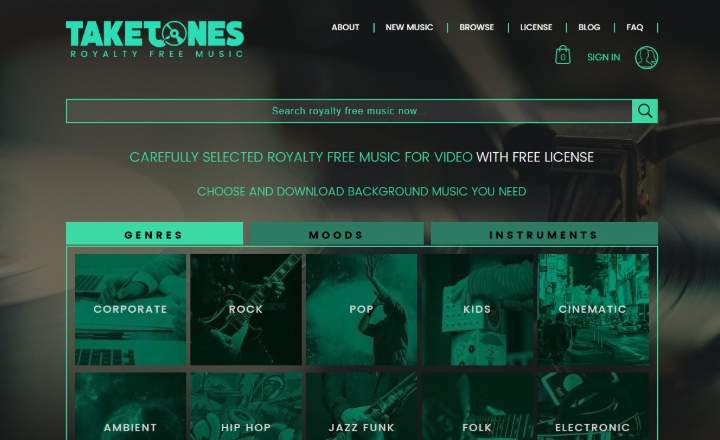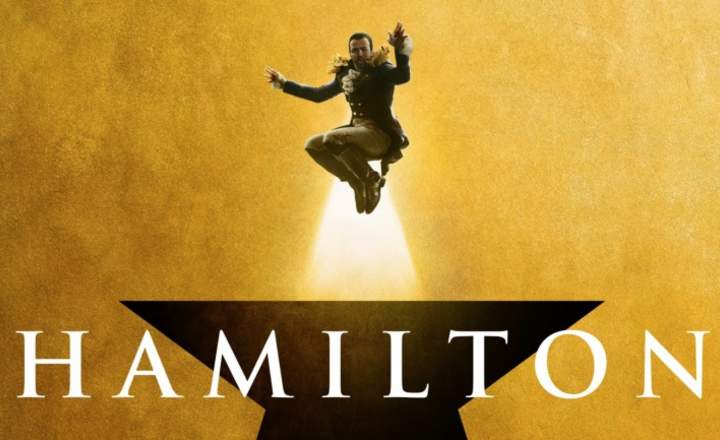আজ আমরা মাইক্রোসফটের অপারেটিং সিস্টেম ব্যবহারকারীদের জন্য একটি সুপরিচিত ত্রুটির সমাধান করতে যাচ্ছি, বিখ্যাত উইন্ডোজে অস্থায়ী প্রোফাইল ত্রুটি. এটি উইন্ডোজ 7, 8 এবং উইন্ডোজ 10 উভয় ক্ষেত্রেই একটি স্থানীয় ত্রুটি, এবং সমস্যাটি মূলত নিম্নলিখিত: আপনি উইন্ডোজে লগ ইন করেন কিন্তু সিস্টেমটি আপনার স্বাভাবিক ব্যবহারকারী প্রোফাইল লোড করে না, পরিবর্তে এটি তৈরি করে একটি অস্থায়ী প্রোফাইল সহ একটি অধিবেশন যা সমস্ত ফাইল, ব্যক্তিগত ফোল্ডার এবং ডেস্কটপ আইকন অনুপস্থিত. সাধারণত এই ধরনের একটি সতর্কতা সাধারণত প্রদর্শিত হয় (এটি উইন্ডোজ 7 এর ত্রুটির একটি স্ক্রিনশট):

এই অস্থায়ী প্রোফাইলটি সম্পূর্ণরূপে পরিষ্কার এবং আনকনফিগার করা হয়েছে৷ আমার সমস্ত ডেটা কোথায়?
অস্থায়ী প্রোফাইল ত্রুটির জন্য ঠিক করুন (উইন্ডোজ 7, 8, 8.1 এবং উইন্ডোজ 10 এর জন্য বৈধ)
উইন্ডোজের অস্থায়ী প্রোফাইল ত্রুটিটি বেশ সাধারণ এবং সাধারণত অপারেটিং সিস্টেমের সময় ঘটে আপনি আপনার ব্যবহারকারীর প্রোফাইল ডেটা সঠিকভাবে লোড করতে পারবেন না উইন্ডোজ রেজিস্ট্রি থেকে। যদি আপনি অ্যাক্সেস করেন C: \ ব্যবহারকারীরা আপনি দেখতে পাবেন "নাম সহ একটি ফোল্ডার আছে কিভাবেTEMP"(এটি অস্থায়ী প্রোফাইল যা উইন্ডোজ লোড করেছে এবং এটি আপনাকে হেক করছে), এবং অন্যটি আপনার ব্যবহারকারী অ্যাকাউন্টের নামের সাথে। আপনি যদি আপনার ব্যবহারকারীর অ্যাকাউন্টে প্রবেশ করেন তবে আপনি দেখতে পাবেন যে সমস্ত ফাইল আপনি মিস করেছেন, চিন্তা করবেন না।

সমস্যার সমাধান করতে হবে উইন্ডোজ রেজিস্ট্রি এডিটর খুলুন এবং সিস্টেমটি সঠিকভাবে আমাদের ব্যবহারকারী প্রোফাইল লোড করতে না পারলে তৈরি করা ফোল্ডারটি সনাক্ত করুন। এই ফোল্ডারটি একটি «.BAK» ফোল্ডার এবং আমাদের উদ্দেশ্য হবে এটি মুছে ফেলা যাতে সিস্টেম এই অস্থায়ী প্রোফাইল লোড করা বন্ধ করে দেয়। নিম্নলিখিত পদক্ষেপগুলি হল:
গুরুত্বপূর্ণ : আপনি যদি কখনও উইন্ডোজ রেজিস্ট্রি স্পর্শ না করে থাকেন, তাহলে এটির একটি ব্যাকআপ কপি তৈরি করার পরামর্শ দেওয়া হয় যাতে আমরা ভুল করি এবং স্ক্রু করলে আমরা "কিছুই ভাঙতে" যাচ্ছি না। আপনি সহজভাবে "এ ক্লিক করে একটি ব্যাকআপ করতে পারেনফাইল -> রপ্তানি করুন» একবার আপনি রেজিস্ট্রি সম্পাদক খুললে।

ধাপ 1: রেজিস্ট্রি সম্পাদক খুলুন
কমান্ড চালান "regedit"বোতাম থেকে শুরু করুন -> চালান অথবা "প্রোগ্রাম অনুসন্ধান করুন...” রেকর্ড খুলতে। আপনার অপারেটিং সিস্টেম যদি Windows 10 হয়, তাহলে আপনি Cortana-এর সার্চ ইঞ্জিনে "regedit" লিখে সম্পাদকটি খুলতে পারেন।
দ্রষ্টব্য: নিশ্চিত করুন যে আপনার ব্যবহারকারীর স্থানীয় প্রশাসকের অনুমতি আছে। অন্যথায় আমরা রেজিস্ট্রিতে কোনো পরিবর্তন করতে পারব না।
ধাপ 2: ".bak" ফোল্ডারটি সনাক্ত করুন
একবার সম্পাদকের ভিতরে, পাশের ফোল্ডার ট্রিতে নিম্নলিখিত পাথে নেভিগেট করুন:
HKEY_LOCAL_MACHINE \ সফ্টওয়্যার \ Microsoft \ Windows NT \ CurrentVersion \ ProfileList
যে ফোল্ডারগুলি "S-1-5" দিয়ে শুরু হয় এবং যেগুলির একটি লম্বা নম্বর রয়েছে সেগুলি উইন্ডোজের বিদ্যমান প্রোফাইলগুলির সাথে মিলে যায়৷ আপনার ব্যবহারকারীর প্রোফাইল এবং অস্থায়ী উইন্ডোজ প্রোফাইল উভয়ই থাকবে।

সনাক্ত করুন যে ফোল্ডারটির শেষ ".bak" আছে এবং ডান মাউস বোতামে ক্লিক করে এবং "মুছুন" বিকল্পটি নির্বাচন করে এটি মুছুন। এইভাবে, আমরা অস্থায়ী ব্যবহারকারী প্রোফাইলটি মুছে ফেলব যেটি এখন পর্যন্ত উইন্ডোজ ভুলভাবে লোড হচ্ছিল।
ধাপ 3: কম্পিউটার রিস্টার্ট করুন
পরিবর্তনগুলি কার্যকর করার জন্য পিসি পুনরায় চালু করুন। সবকিছু ঠিকঠাক থাকলে। একবার কম্পিউটার পুনরায় চালু হলে, সিস্টেমটি আপনার স্বাভাবিক ব্যবহারকারী প্রোফাইল পুনরায় লোড করবে এবং আপনি কোনো সমস্যা ছাড়াই আপনার সমস্ত ফাইল এবং অন্যান্য সেটিংস অ্যাক্সেস করতে সক্ষম হবেন।
যদি পুনরায় চালু করার পরেও আপনার সমস্যা থাকে তবে আমি আপনাকে আপনার ব্যবহারকারী প্রোফাইল মেরামত করার পরামর্শ দিচ্ছি। এখানে মাইক্রোসফ্ট পৃষ্ঠার একটি লিঙ্ক রয়েছে যেখানে তারা পুরো প্রক্রিয়াটি কীভাবে করতে হবে তা ব্যাখ্যা করে:
//support.microsoft.com/es-es/kb/947215
আপনি এখনও আপনার ব্যবহারকারী প্রোফাইলে সমস্যা হচ্ছে? সম্ভবত এটি একটি অনুমতি সমস্যা
আপনি যদি আপনার সমস্যার সমাধান করতে না পারেন, তাহলে আপনার ব্যবহারকারীর সাথে Windows লগ ইন করতে না পারার ত্রুটি একটি অনুমতি সমস্যার কারণে হতে পারে। এই এবং এই অন্যান্য মাইক্রোসফ্ট ফোরামে আলোচনা করা হয়েছে, ফোল্ডারে অনুমতির অভাব সি: \ ব্যবহারকারী \ ডিফল্টএটি প্রাথমিক লগইন প্রতিরোধ করে। এটি সমাধান করতে আমাদের অবশ্যই আমাদের ব্যবহারকারীকে অনুমতি দিতে হবে:
- প্রশাসকের অনুমতি সহ ব্যবহারকারীর সাথে লগ ইন করুন।
- ফোল্ডারটি সনাক্ত করুন C: \ Users \ Default (এটি একটি লুকানো ফোল্ডার)।
- "ডিফল্ট" ফোল্ডারে ডান ক্লিক করুন এবং "বৈশিষ্ট্য" এ ক্লিক করুন।
- আমরা "নিরাপত্তা -> উন্নত বিকল্প" এ যাই।
- "সম্পাদনা" বোতামে ক্লিক করে আমরা অনুমতি পরিবর্তন করতে পারি:
- «ব্যবহারকারীদের" এবং "সবাই"এর অনুমতি থাকতে হবে"পড়া এবং মৃত্যুদন্ড কার্যকর করা» + «ফোল্ডার বিষয়বস্তু দেখান» + «পড়া«.
- «প্রশাসক" এবং "পদ্ধতি"বাদে সকল অনুমতি সক্রিয় থাকতে হবে"বিশেষ অনুমতি«.

- পরিবর্তনগুলি প্রয়োগ করুন এবং কম্পিউটার পুনরায় চালু করুন। ত্রুটির ক্ষেত্রে, নিরাপদ মোডে লগ ইন করে এই পরিবর্তনগুলি করার সুপারিশ করা হয়৷
হাতে অস্থায়ী প্রোফাইল থেকে প্রধান প্রোফাইলে ডেটা স্থানান্তর করা
কিছু পরিস্থিতিতে আমরা অস্থায়ী প্রোফাইল বা অন্য আগের প্রোফাইলে সংরক্ষিত ডেটা নিয়ে শেষ করতে পারি। সে ক্ষেত্রে আমাদের দরকারসেই প্রোফাইল থেকে বর্তমান একটিতে সংরক্ষিত আমাদের ব্যক্তিগত ফাইলগুলিকে "মাইগ্রেট করুন"৷ (সাবধান থাকুন, যদি প্রাথমিক প্রক্রিয়াটি কাজ করে তবে এটির প্রয়োজন হবে না)।
এই পদক্ষেপটি হাত দ্বারা করা ছাড়া কোন বিকল্প নেই। আমরা যাচ্ছি C: \ ব্যবহারকারীরা এবং আমরা আমাদের ডেটা দিয়ে পুরানো প্রোফাইল সনাক্ত করি। আমাদের এই প্রতিটি ফোল্ডারে প্রবেশ করতে হবে এবং আমাদের বর্তমান প্রোফাইলের মতো একই নামের ফোল্ডারে ফোল্ডারের বিষয়বস্তু (পুরো ফোল্ডারটি কপি নয়, তবে এর বিষয়বস্তু) কাট + পেস্ট করতে হবে:

আমাদের ব্যক্তিগত ফাইলগুলি সাধারণত যে ফোল্ডারগুলিতে সংরক্ষণ করা হয় সেগুলি সাধারণত ডেস্কটপ, ভিডিও, সঙ্গীত, ছবি, নথি এবং ডাউনলোড. আমরা যদি এজ ব্রাউজার বা ইন্টারনেট এক্সপ্লোরার ব্যবহার করি, তাহলে আমরা ফোল্ডারের বিষয়বস্তুও কপি করব «প্রিয়«.
এটি একটি বিট কষ্টকর কাজ, কিন্তু এটি একটি সহজ উপায়ে আমাদের প্রোফাইলে ডেটা পাস করার একমাত্র উপায়।
যদি এর কোনোটিই আপনার জন্য কাজ না করে এবং আপনি Windows 10 এর সাথে কাজ করেন, তাহলে আপনাকে একটি সিস্টেম পুনরুদ্ধার বিবেচনা করতে হতে পারে। এই ক্ষেত্রে, নিবন্ধটি দেখে নিতে দ্বিধা করবেন না যেখানে আমরা ব্যাখ্যা করি ফ্যাক্টরি রিস্টোরের বিভিন্ন মোড Windows 10.
তোমার আছে টেলিগ্রাম ইনস্টল করা? প্রতিটি দিনের সেরা পোস্ট গ্রহণ করুন আমাদের চ্যানেল. অথবা আপনি যদি চান, আমাদের থেকে সবকিছু খুঁজে বের করুন ফেসবুক পাতা.